Nesen mēs noskaidrojām, kā pirms oficiālās izlaišanas pārbaudīt gaidošās Chrome OS funkcijas, bet dažiem oficiālajiem kanāliem nav pietiekami asiņošanas.
Lai pārlūkotu Chrome OS saknes līmenī (jā, līdzīgi kā Android ierīcēm), instalējiet Ubuntu vai pievienojieties vislielākajam nestabilajam Kanāriju Chrome OS kanālam, jums ir jāiespējo izstrādātāja režīms.
Pirms virtuālās atslēgas nodošanas Chrome OS ierīces atbloķēšanai, jums jāapzinās pāris lietas. Pirmkārt, iespējojot izstrādātāja režīmu, ierīce tiks pilnībā noslauka (vai, ja vēlaties, Powerwash). Pārliecinieties, vai visi lokāli saglabātie faili ir pārvietoti uz Google disku vai tamlīdzīgu.
Otrkārt, process ilgst aptuveni 20 minūtes. Ievietojiet kādu laiku, paņemiet glāzi jūsu iecienītākā dzēriena un atpūtieties, kad jūsu mašīna dara savu lietu.
Ar to no ceļa, sāksim, vai mēs?
- Pirmajam solim ir nepieciešams, lai ierīce tiktu ievietota atkopšanas režīmā. To var izdarīt, turot taustiņu Escape un Refresh, pēc tam nospiežot pogu Power. Ja esat veiksmīgs, Chromebook dators atsāksies un parādīs milzīgu dzeltenu izsaukuma zīmi. Neuztraucieties, tas ir tas, ko vēlaties redzēt.
- Pēc tam nospiediet Control-D. Tiks parādīts jauns ekrāns ar sarkanu izsaukuma zīmi, aicinot nospiest Enter, lai pārbaudītu, vai vēlaties turpināt procesu. Nospiežot taustiņu Enter un apstiprinot, ka vēlaties turpināt, nedariet neko citu. No ierīces tiks saņemti daži pīkstieni un boops, ekrāns mirgo, un atpakaļ uz augšu parādīsies atpakaļskaitīšanas taimeris.
- Visbeidzot, jūsu Chromebook dators atsāksies, liekot jums vēlreiz pabeigt sākotnējo iestatīšanas procesu. Jūs tagad esat izstrādātāja režīmā. Katru reizi, kad sākat ierīci, redzēsiet brīdinājuma ziņojumu, kas atgādina, ka diska verifikācija ir izslēgta (attīstītāja režīma iezīme). Vienkārši pagaidiet 30 sekundes, un jūsu ierīce sāk darboties.
Lai atspējotu izstrādātāja režīmu, restartējiet ierīci un izpildiet ekrānā redzamos norādījumus.
Ja agrākā Ubuntu atsauce ir bijusi jūsu interese, Dan Graziano ir lielisks post, kas jūs aizvedīs cauri procesam. Lai iegūtu vairāk Chromebook satura satura, pārliecinieties, vai šī lapa ir veltīta visām Chrome OS lietām.






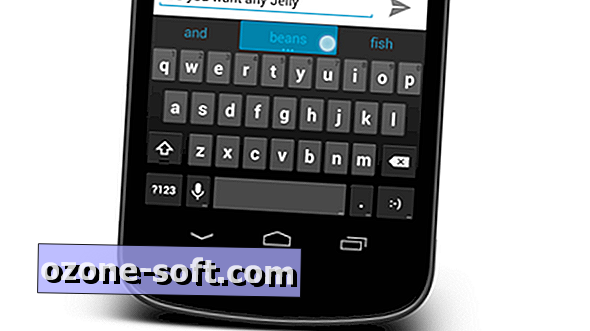






Atstājiet Savu Komentāru